Win8系統(tǒng)如何使用ren命令修改文件后綴名
更新日期:2024-03-23 05:32:18
來(lái)源:網(wǎng)友投稿
很多網(wǎng)友詢問(wèn)小編Win8系統(tǒng)如何修改文件后綴名?修改Win8系統(tǒng)文件后綴名的方法有很多種,但是今天小編要和大家分享一種簡(jiǎn)單的修改方法,直接使用ren命令修改文件后綴名,感興趣或有需要的用戶一起來(lái)看看下面具體修改教程吧。
推薦:雨林木風(fēng)win8免激活系統(tǒng)下載

具體方法:
1、Ren命令可用于修改文件的名稱,包括后綴名。比如,將D盤中的1.jpg重命名為2.png,只需在命令提示符中輸入下面的命令,然后回車即可。
ren D:\1.jpg 2.png
注意,如果提示權(quán)限不足,那么你需要以管理員身份運(yùn)行命令提示符。
2、如果要批量修改后綴名,可借助通配符來(lái)實(shí)現(xiàn)。比如將D盤中的所有文件后綴名改為jpg的命令為:
ren D:\* *.png
3、如果只想將某一類型文件(具有相同后綴名)修改為另一個(gè)類型,比如,將D盤中的所有jpg文件后綴修改為png,其命令為:
ren D:\*.jpg *.png
4、如果你經(jīng)常需要批量修改后綴名,可以把下面兩條命令復(fù)制到txt文本文檔中:
cd /d %~dp0
ren * *.jpg
5、保存后將其后綴txt修改為bat。以后只需要把這個(gè)bat文件與需要修改的文件放到同一目錄中,然后以管理員身份運(yùn)行這個(gè)bat文件即可將該目錄下的所有文件后綴名改為jpg。
#FormatImgID_0#
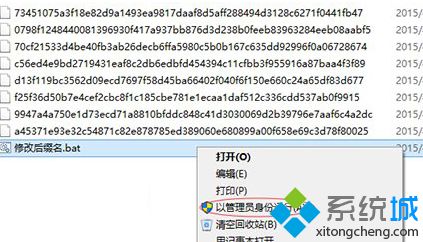
以上就是win8系統(tǒng)使用ren命令修改后綴名的方法了,如果同時(shí)有大量的文件需要修改后綴名,這個(gè)方法能節(jié)省不少時(shí)間哦,提高工作效率。
- monterey12.1正式版無(wú)法檢測(cè)更新詳情0次
- zui13更新計(jì)劃詳細(xì)介紹0次
- 優(yōu)麒麟u盤安裝詳細(xì)教程0次
- 優(yōu)麒麟和銀河麒麟?yún)^(qū)別詳細(xì)介紹0次
- monterey屏幕鏡像使用教程0次
- monterey關(guān)閉sip教程0次
- 優(yōu)麒麟操作系統(tǒng)詳細(xì)評(píng)測(cè)0次
- monterey支持多設(shè)備互動(dòng)嗎詳情0次
- 優(yōu)麒麟中文設(shè)置教程0次
- monterey和bigsur區(qū)別詳細(xì)介紹0次
周
月












